Reklama
To nie jest inny post o uśmieszkach. Ten artykuł dotyczy wiersza poleceń systemu Windows.
Wiersz poleceń pozwala komunikować się bezpośrednio z komputerem i instruować go o wykonywaniu różnych zadań. W tym celu musisz użyć określonych poleceń. Polecenia niekoniecznie są intuicyjne, dlatego należy się ich uczyć, tak jak słowa w języku. Na szczęście istnieją graficzne interfejsy użytkownika (GUI) zastępujące większość procedur, które wcześniej wymagały użycia wiersza poleceń.
Czasami jednak użycie wiersza polecenia jest szybsze lub nawet jedynym sposobem na uzyskanie dostępu do niektórych informacji. Zatem wiedza, jak korzystać z wiersza poleceń, może być niezwykle cenna. I tu pojawia się ten przewodnik poleceń systemu Windows.
Aby uzyskać dostęp do wiersza poleceń systemu Windows w XP, kliknij > START> Uruchom, rodzaj cmd do > Otwórz: pole i kliknij > OK.
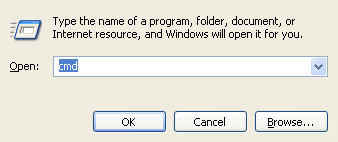
Alternatywnie możesz przejść > Start> Wszystkie programy> Akcesoria i wybierz > wiersz polecenia.
Spowoduje to uruchomienie cmd.exe, okna przypominającego dawne czasy w historii komputerów: czysty biały tekst na jednolitym czarnym tle. Mimo podobieństwa do okien DOS, cmd.exe jest jedynie interpretatorem wiersza poleceń podobnym do DOS.
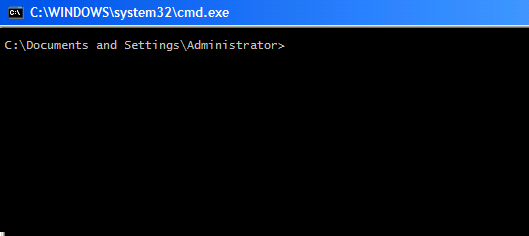
Po udanym uzyskaniu dostępu do wiersza polecenia, co można tutaj zrobić?
Aby działać na poziomie wiersza poleceń, musisz znać niektóre polecenia. Pozwól, że dam ci podstawy do zabawy.
Wsparcie
Najpierw pozwól mi powiedzieć, że w wierszu polecenia istnieje wewnętrzna pomoc. Jeśli nie masz pewności, czy określone polecenie naprawdę istnieje, co robi lub jakie są przełączniki, wpisz polecenie, a następnie /? i będziecie oświeceni.
Przełączniki
Przełączniki to opcjonalne rozszerzenia polecenia, które zmieniają zachowanie polecenia. W poprzednim rozdziale widzieliśmy przykład przełącznika. /? to przełączenie na dowolne polecenie, wyjaśniające jego funkcję zamiast wykonywania jej w jakikolwiek sposób.
Pamiętaj, że do każdego polecenia możesz dodać kilka przełączników, ale zawsze pozostaw odstęp między poleceniem a każdym przełącznikiem.
Teraz przejdźmy do poważnych poleceń.
reż
Polecenie dir wyświetla zawartość bieżącego katalogu.
Istnieje kilka przydatnych przełączników. Na przykład reż / d (/ d jest przełącznikiem) wyświetli zawartość katalogu w maksymalnie trzech kolumnach. Alternatywnie możesz użyć reż./w, co spowoduje sortowanie zawartości w inny sposób. Z reż / p informacje nie przewijają się, ale zatrzymują się na końcu ekranu, dopóki nie naciśniesz losowego klawisza na następnym ekranie pełnym danych.

Płyta CD
Aby zmienić katalogi, użyj polecenia cd.
Wybierz katalog widoczny na poprzednim liście katalogów. Katalogi są oznaczone symbolem
Pamiętaj, że przełączanie się między dyskami nie wymaga polecenia cd. Po prostu wpisz odpowiednią literę dysku i dwukropek, np. d: aby przełączyć.
mkdir
Ten służy do tworzenia katalogu, tj. Tworzenia nowego katalogu. Rodzaj nazwa mkdir aby utworzyć katalog o nazwie name.
rmdir
Aby usunąć katalog, użyj tego polecenia. Tak by było nazwa rmdir aby usunąć katalog o nazwie name. Tylko puste katalogi można usunąć.
Możesz oczywiście tworzyć i usuwać katalogi znajdujące się w dowolnym innym katalogu, wystarczy podać odpowiednią ścieżkę w poleceniu, zaczynając od tego, gdzie jesteś.
Na przykład Dokumenty i ustawienia mkdir \ administrator \ test gdy jesteś w C: \ lub mkdir administrator \ test jeśli jesteś już w katalogu dokumentów i ustawień.
del
Jest to polecenie usuwania plików. Działa podobnie do poleceń mkdir i rmdir. Więc piszesz del example.exe aby usunąć plik example.exe z katalogu. Jeśli nie masz jeszcze odpowiedniego katalogu, dodaj odpowiednią ścieżkę.
To była krótka lista poleceń, aby zapoznać się ze środowiskiem wiersza poleceń.

Przyjrzymy się teraz bardzo przydatnym poleceniom zadań, których nie można łatwo wykonać w żaden inny sposób. Do wszystkich z nich możesz użyć /? przełącznik, aby dowiedzieć się, co możesz zrobić za pomocą tych poleceń.
zapytanie kierowcy
Aby uzyskać listę wszystkich sterowników zainstalowanych w systemie, zapytanie sterownika jest najszybszym rozwiązaniem.
świst
Ping musi być najpopularniejszym wierszem poleceń. Służy do sprawdzania adresu IP i sprawdzania, czy dany komputer jest online lub odpowiada, tj. Czy możliwa jest komunikacja sieciowa między twoim komputerem a tym komputerem.
ipconfig
W tym miejscu możesz ujawnić dane sieciowe własnego komputera, takie jak nazwa komputera w sieci, adres IP lub adres MAC.
Informacja o systemie
Polecenie pobierania szczegółowych informacji o systemie, w tym numeru seryjnego systemu Windows, modelu komputera i dostępnej pamięci RAM.
Ten przewodnik poleceń systemu Windows może jedynie dotykać powierzchni tego, co może zrobić wiersz poleceń. Więcej informacji można znaleźć na stronie Wiersz poleceń w systemie Windows i PCStats ” Przewodnik wiersza polecenia WindowsXP.
Jeśli się zaczepiłeś, możesz sprawdzić następujące artykuły MakeUseOf dotyczące wiersza poleceń. Varun napisał o 10 wskazówek wiersza poleceń systemu Windows, które powinieneś sprawdzić 10 wskazówek wiersza poleceń systemu Windows, które powinieneś sprawdzićChociaż wiersz poleceń systemu Windows nie jest uważany za tak potężny jak Linux, oto kilka wskazówek i porad dotyczących wiersza poleceń systemu Windows, o których nie wszyscy mogą wiedzieć. Czytaj więcej i przedstawił się Nircmd - Power Packed Tool Line Line Tool Nircmd - Power Packed Tool Line Line Tool Czytaj więcej . Mark wyjaśnił, jak to zrobić Zmień hasło użytkownika systemu Windows Jak zmienić hasło systemu Windows za pomocą wiersza polecenia z użytkownikiem sieciUżyj wiersza polecenia systemu Windows „użytkownik sieci”, aby zmienić hasło w locie. Nasz artykuł szczegółowo wyjaśnia tę metodę. Czytaj więcej za pośrednictwem wiersza poleceń.
Jakie polecenie uważasz za najbardziej przydatne?
Tina pisze o technologii konsumenckiej od ponad dekady. Posiada doktorat z nauk przyrodniczych, dyplom z Niemiec oraz tytuł magistra ze Szwecji. Jej doświadczenie analityczne pomogło jej osiągnąć sukces jako dziennikarki technologicznej w MakeUseOf, gdzie zarządza badaniami i operacjami dotyczącymi słów kluczowych.


